Come eseguire il Ping di Google da Windows o Linux

Questo Itechguide insegna come ping Google. La guida copre i passaggi per eseguire il ping di Google da un PC Windows o da Linux.
Espandi “Sfoglia gli argomenti dei post” qui sotto per andare direttamente a un argomento.
Sfoglia Argomenti Post
Come eseguire il Ping di Google In CMD da un PC Windows

- Aprire il prompt dei comandi, digitare cmd nella barra di ricerca. Quindi, fare clic su Prompt dei comandi.
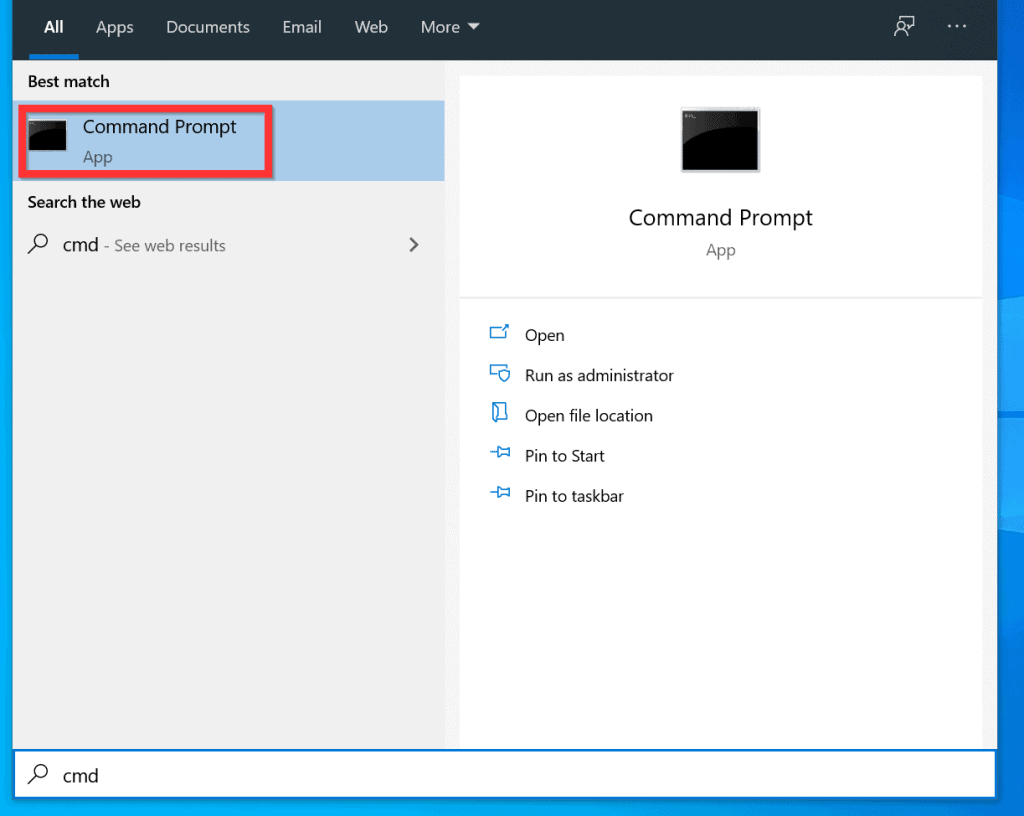
- Quando prompt dei comandi si apre, digitare la parola Ping, premere Invio sulla tastiera per aggiungere uno spazio dopo Ping. Infine, aggiungi Google inclusa l’estensione del dominio.
- Ad esempio, per eseguire il ping Google.com, digitare quanto segue:
Ping Google.com
- Per avviare il Ping, premere il tasto Invio sulla tastiera. Se il tuo PC è connesso a Internet, riceverai quella che viene chiamata “risposta ping”.
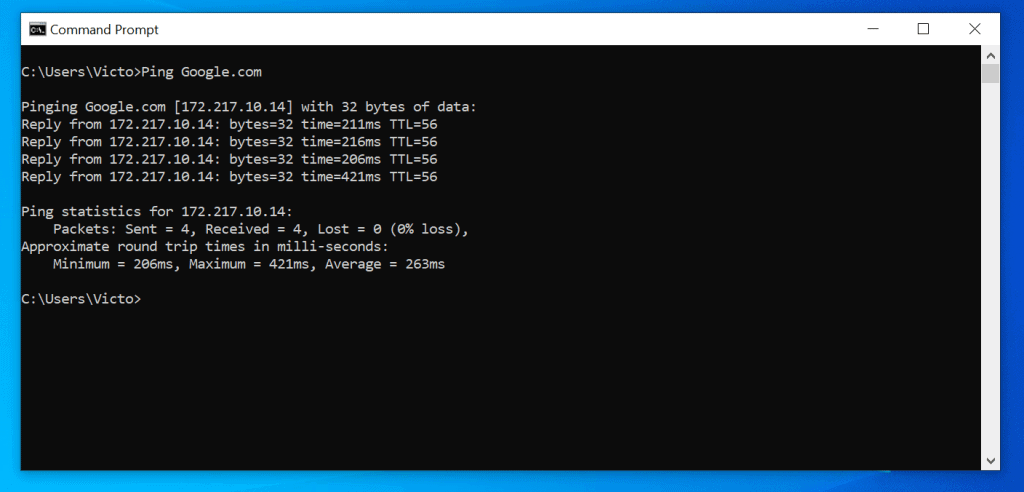
- Per impostazione predefinita, Ping restituisce 4 risposte. Per eseguire il ping Google.com in CMD continuamente, aggiungere-t swicth al comando Ping.
Ping -t Google.com
- Ping continuerà fino a quando si preme Ctrl e C tasti sulla tastiera tour.

- Infine, per questa sezione, puoi eseguire il ping di altri domini di Google Country. Per esempio, Google.co.uk oppure Google.ca. Ecco i comandi ping.
Ping Google.co.uk
Ping Google.ca
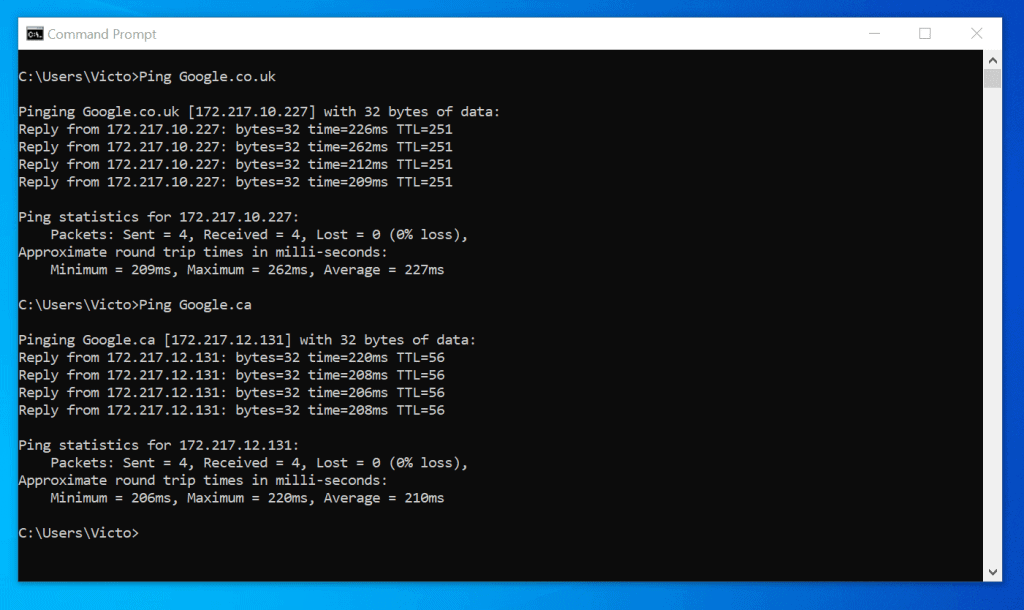
Come eseguire il ping di Google dal terminale Linux

- Da una shell Linux, digitare Ping, seguito da uno spazio. Quindi digitare Google compresa l’estensione del dominio. Ad esempio…
ping Google.com
- Per eseguire il comando, premere Invio. Il nome di dominio, Google.com sarà risolto al suo IP. Se il dominio è online, Ping riceverà una “Risposta”. Vedi la seconda immagine qui sotto.
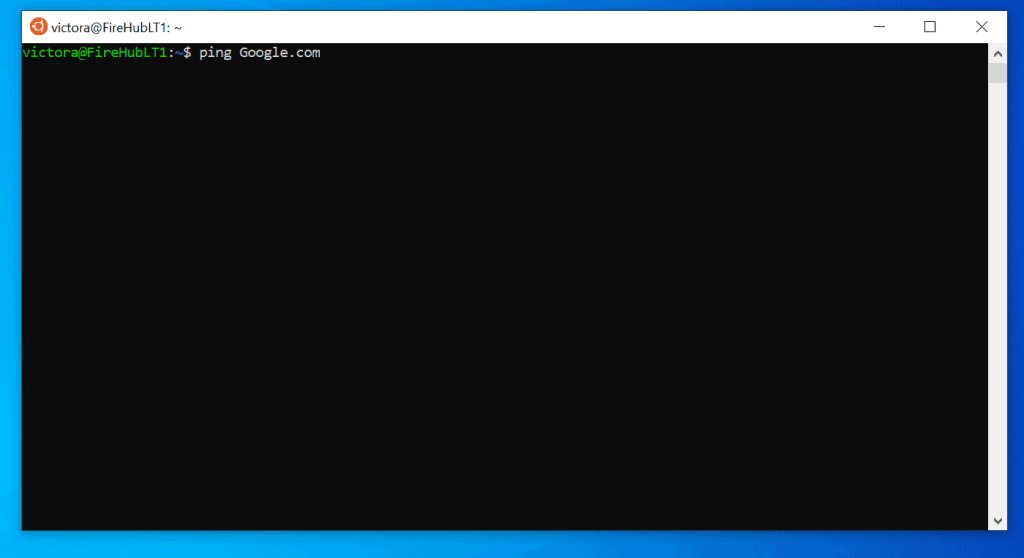
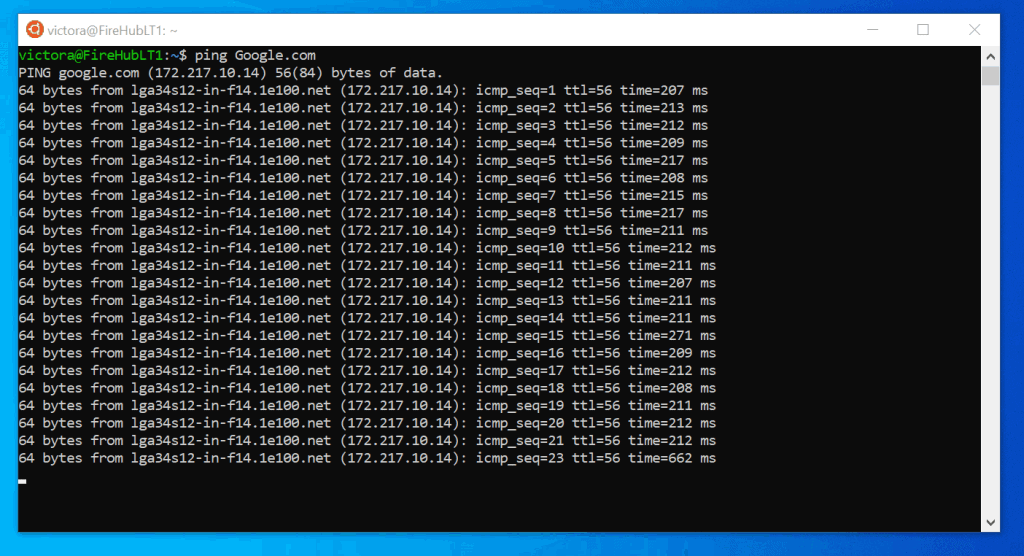
- Per interrompere il ping, premere Ctrl & Tasti C sulla tastiera.

Come eseguire il ping di Google per indirizzo IP
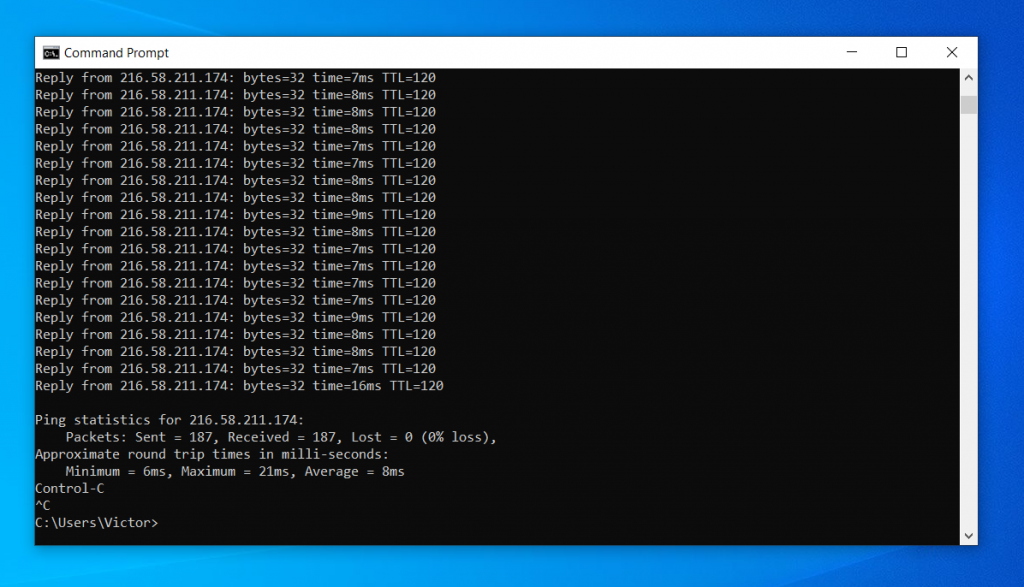
Se si desidera eseguire il ping di un dominio Google per IP, il primo passo è quello di trovare l’indirizzo IP del dominio Google. Ad esempio, per eseguire il ping Google.com da IP, prompt dei comandi aperto (PC Windows), immettere il comando qui sotto e premere invio:
nslookup google.com
Il comando visualizzerà l’indirizzo IP (evidenziato nel mio screenshot qui sotto) del dominio Google di cui hai bisogno. Copia l’indirizzo IP e esegui il ping – vedi il comando dopo lo screenshot qui sotto.
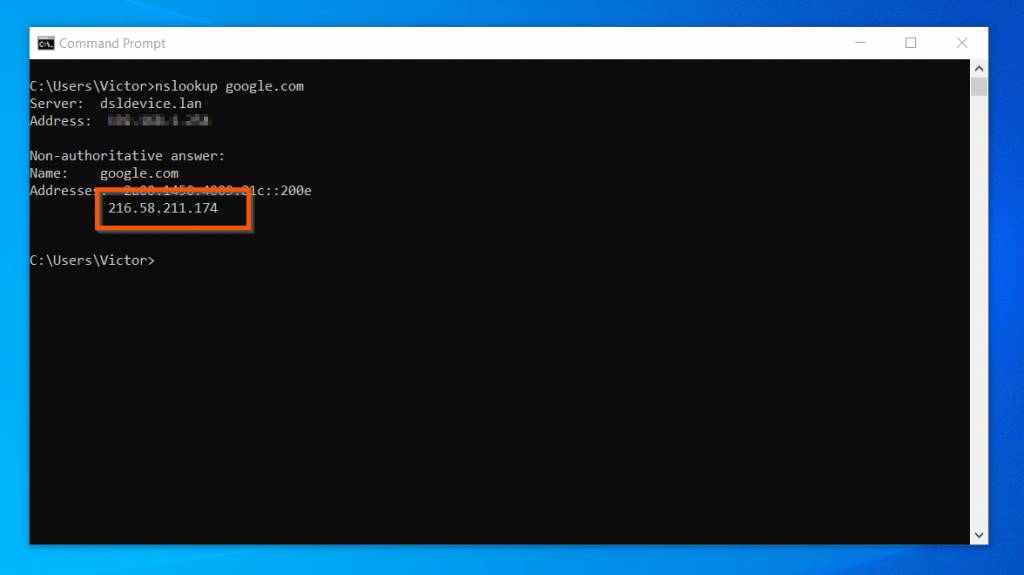
Ping 216.58.211.174
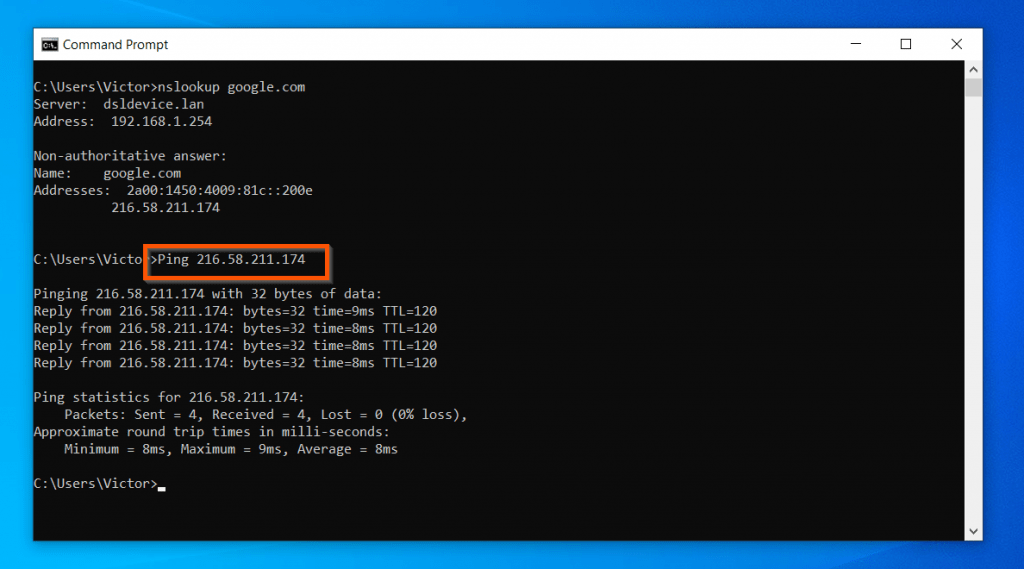
Come accennato in precedenza, nel CMD Ping risponde solo 4 volte. Se si desidera eseguire il ping di Google in modo continuo, aggiungere l’interruttore-t al comando ping. Ecco un comando di esempio…
Ping -t 216.58.211.174
Quando si aggiunge l’interruttore-t al comando Ping, Ping risponderà continuamente. Tuttavia, per annullare il comando ping, premere contemporaneamente i tasti Ctrl e C sulla tastiera.
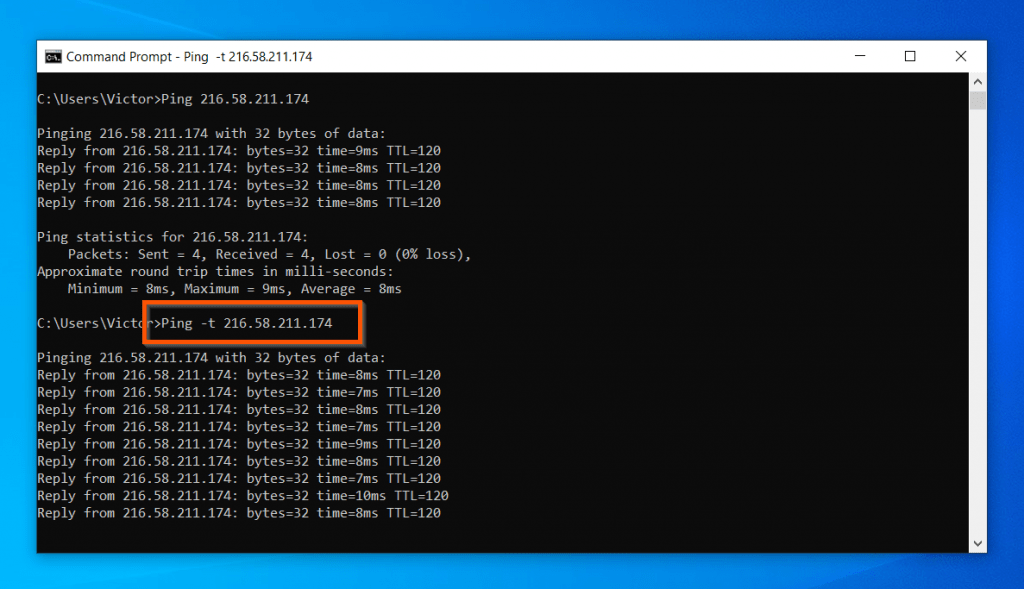
Domande frequenti sul ping di Google

Questa sezione risponde a qualsiasi domanda a cui non è stata data risposta nella guida.
Per determinare un indirizzo IP di Google da ping, aprire prompt dei comandi, immettere nslookup google.com e premere il tasto invio sulla tastiera. Il comando visualizzerà un indirizzo IP. È possibile eseguire il ping dell’indirizzo IP visualizzato.
No, come qualsiasi altro dominio su Internet, puoi eseguire il ping di qualsiasi dominio Google. È completamente legale.
Se si è connessi a Internet, aprire Google.com e cerca “qual è il mio indirizzo IP” – senza le virgolette. Copia l’indirizzo IP, apri CMD e usa il comando-Ping < il tuo indirizzo IP> e premi invio. Sostituisci < il tuo indirizzo IP> con il tuo indirizzo IP effettivo dalla tua ricerca Google
Sì, è possibile. 8.8.8.8 è uno degli indirizzi IP DNS pubblici di Google (IPv4). Per impostazione predefinita, il router dovrebbe avere il proprio server DNS. Tuttavia, se si sa cosa si sta facendo, è possibile aprire la scheda di rete e inserire il server DNS IP 8.8 8.8 – vedere i passaggi dettagliati qui. Si potrebbe anche utilizzare 8.8.4.4-il secondo indirizzo IP DNS pubblico di Google.
Premere contemporaneamente i tasti Ctrl e C.
Aggiungi-t passa al comando Ping. Ad esempio, per eseguire il ping Google.com continuamente, immettere Ping-t Google.com, quindi premere invio. Per interrompere il ping continuo, premere contemporaneamente i tasti Ctrl e C.
Se la richiesta di ping scade, significa che il dispositivo che si sta eseguendo il ping non risponde. Questo potrebbe non significare necessariamente che il dispositivo è offline. Alcuni dispositivi bloccano le richieste ping. Quindi, se si esegue il ping di un dispositivo che ha bloccato le richieste ping, il dispositivo ti invierà un timeout di richiesta ping.
Spero che tu abbia trovato utile questo Itechguide. Se l’hai trovato utile, vota gentilmente Sì alla domanda” Questo post è stato utile ” qui sotto.




